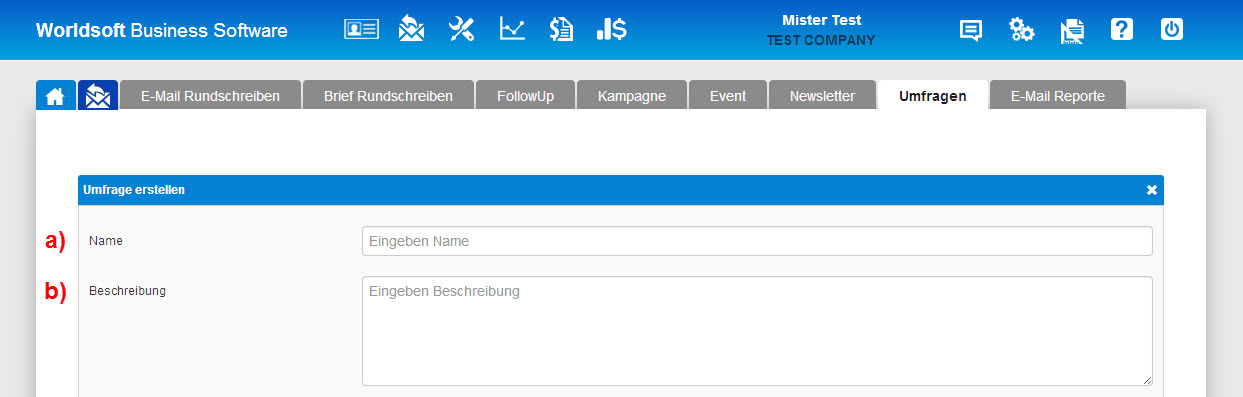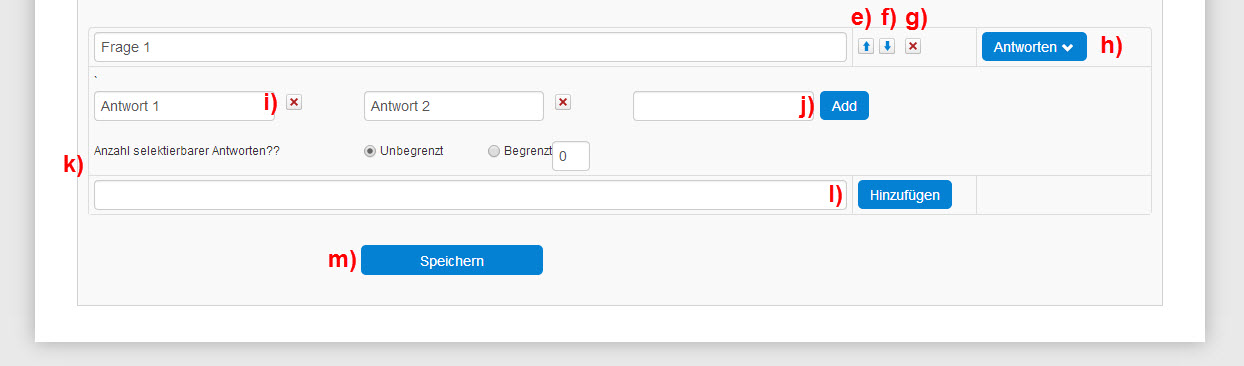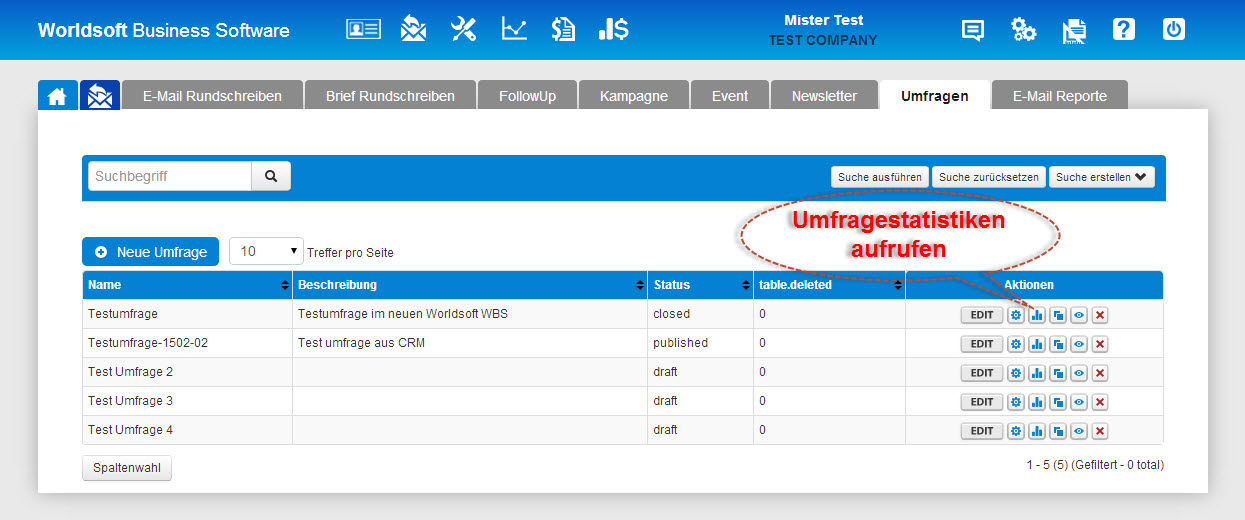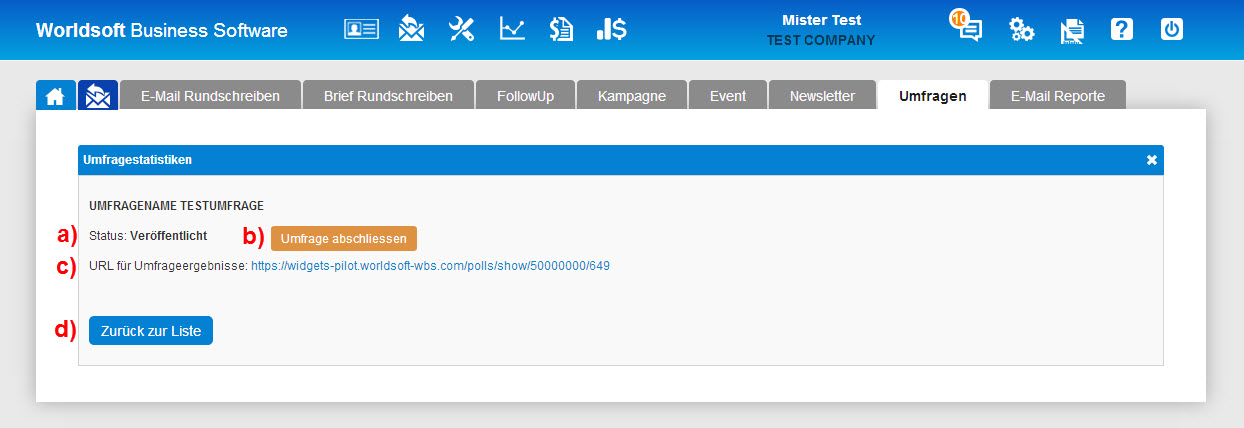Umfragen (EMS) |
|
|
Übersicht Umfragen c) Einstellungen der Umfrage bearbeiten d) Statistiken der Umfrage ansehen. f) Vorschau der Umfrage anzeigen. g) Umfrage löschen. h) Neue Umfrage erstellen. |
|||
|
Umfrage erstellen b) Beschreibung der Umfrage hinzufügen.
Entwurf: Entwuf einer Vorlage d) Geben Sie Ihre Frage ein und klicken Sie anschliessen auf hinzufügen. Nun werden Ihnen weitere Einstellungsmöglichkeiten angezeigt. e) Frage um eine Position nach oben verschieben. f) Frage um eine Position nach unten verschieben. g) Frage löschen. h) Klicken Sie auf "Antworten" um die Antworten für diese Frage zu definieren. i) Antwort eingeben. Mit dem Klick auf "X" können Sie eine Antwort löschen. j) Neue Antwort hinzufügen. k) Legen Sie fest, wie viele Antworten der Umfragen Teilnehmer auswählen kann. l) Fügen Sie eine weitere Frage hinzu. m) Speichern Sie Ihre Umfrage. |
|
||
|
Umfrageeinstellungen
|
|||
|
Umfragestatistiken Öffnen Sie die Übersicht der Umfragen und klicken Sie auf das "Statistik-Symbol" rechts neben dem Namen Ihrer Umfrage. a) Aktueller Status Ihrer Umfrage. b) Je nach Status der Umfrage können Sie die Umfrage veröffentlichen, schliessen oder archivieren. c) Klicken Sie auf diesen Link um zum Umfrageergebnis weitergeleitet zu werden. d) "Zurück zu Liste" wählen um zur Übersicht weitergeleitet zu werden. Ergebnis funktionert in der Pilot noch nicht... |
|||
| Umfragevorschau Funktioniert noch nicht... |
|||
 Zurück zur Übersicht
Zurück zur Übersicht